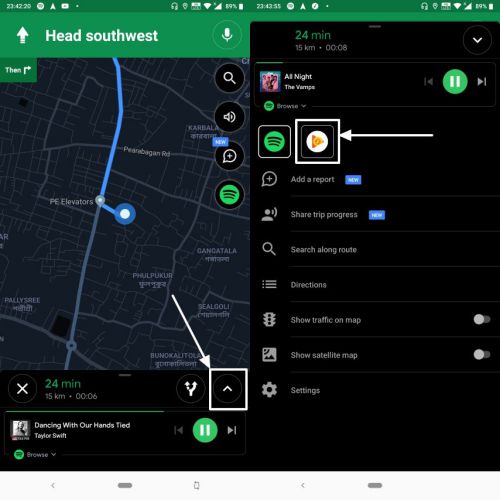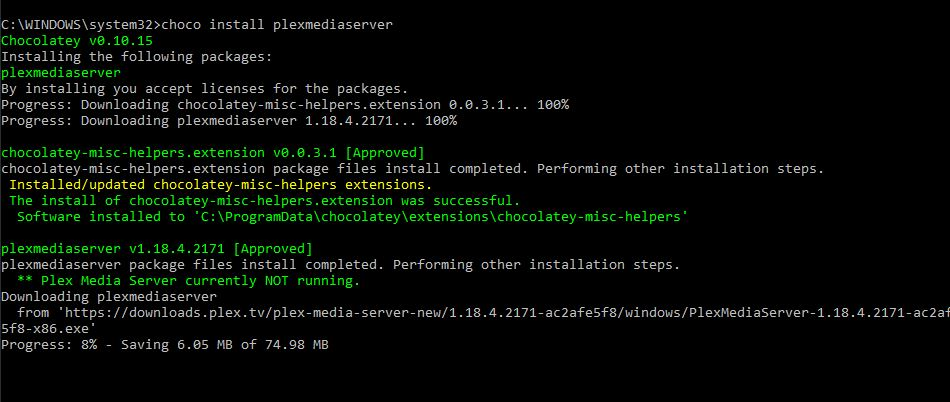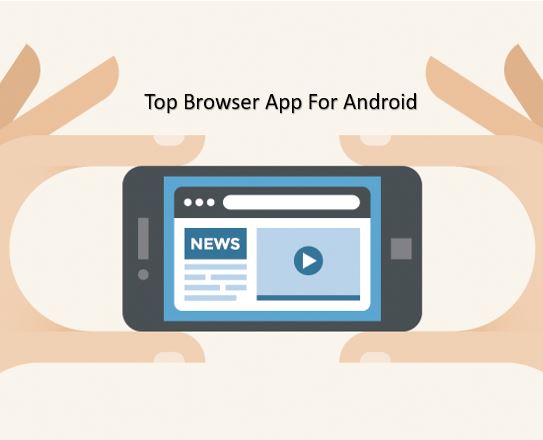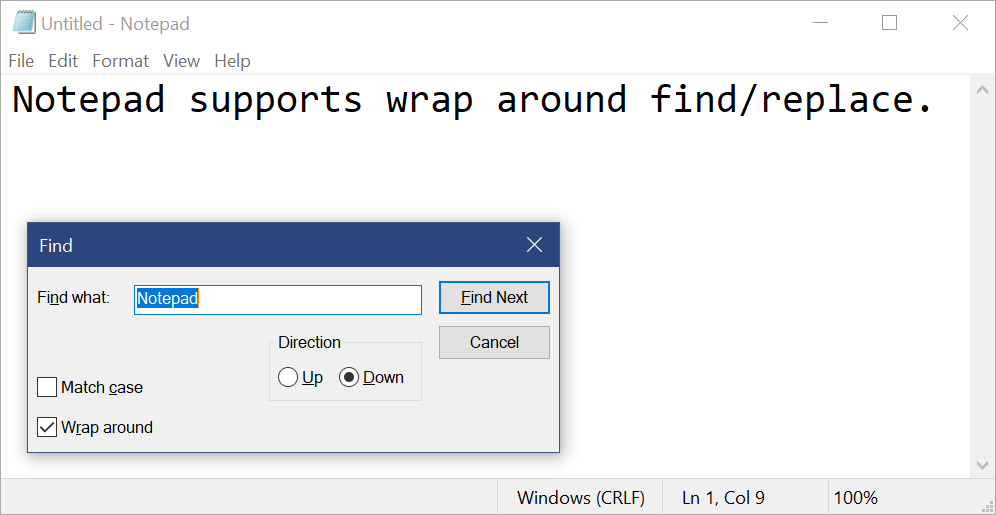ここでは、オープンソースのクロスプラットフォームの torrent クライアントである qBittorrent を使用して torrent を作成する方法を説明します。
昨日のインターネット ユーザーでない場合は、トレントを使用してアイテムをダウンロードすることに精通しているはずです。トレントは、ファイルが保存されている単一サーバーに完全な負荷をかけることなく、作成したプログラムやコンテンツを共有するために多くの組織で使用されています。その代わりに、ユーザーは複数のソースからファイルをダウンロードできるようになり、ダウンロード速度が向上するだけでなく、ファイル全体またはその一部を含む複数のコンピュータに負荷を分散することもできます。 torrent がどのように機能するかについては詳しく説明しませんが、アイデアは理解できたと思います。
とはいえ、トレントをシードすることで、自分の作品や自分が持っているファイルを他の人と共有することもできます。これにより、ファイルがコンピュータ上に存在する限り、誰でも必要なファイルをコンピュータからダウンロードできるようになります。ファイルをアップロードできる他のほとんどの Web サイトとは異なり、ファイルは自分のコンピュータ上でホストされているため、ホスティング サーバーに覗かれる心配はありません。利用可能なほぼすべての torrent クライアントを使用して torrent をシードできます。
それでは、qBittorrent を使用して torrent をシードする方法を始めましょう。
ステップ 1: qBittorrent をダウンロードして実行する
ダウンロード他のプログラムと同様に、Windows 10/8/7 にインストールします。その後、コンピューターで qBittorrent を開き、をクリックします。「ツール」をクリックして、「トレントクリエイター」オプション。
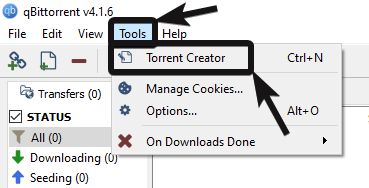
ステップ 2: ファイルを選択して Torrent を作成します
共有するフォルダー全体を選択したり、個別のファイルを使用して torrent を作成したりできるようになりました。ただ使用してください「ファイルを選択」または「フォルダを選択」をクリックして、トレントを作成するファイルとフォルダーをそれぞれ選択します。
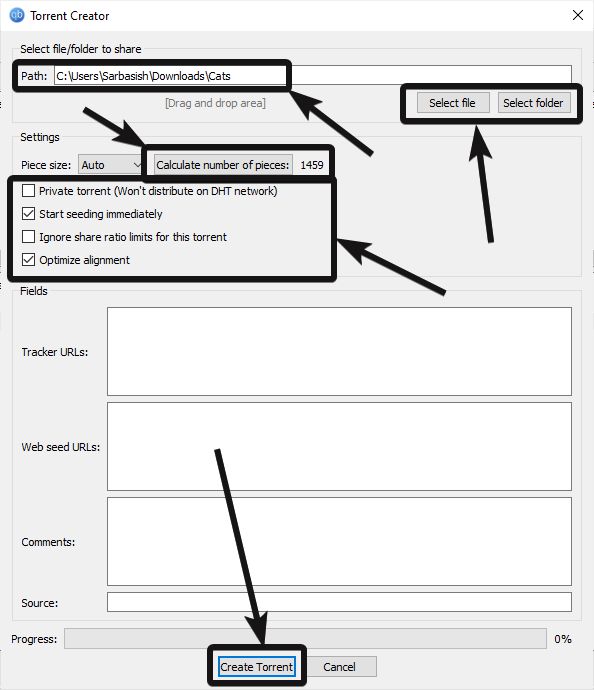
個数を計算する
トレント作成ウィンドウでは、トレントに関連するさまざまな設定が表示されます。コンテンツは複数の部分に分割されており、クリックできます。'個数を計算します:'コンテンツが分割される部分の数を確認します。必要に応じて、各部分のサイズを変更することもできます。ただし、デフォルトのピース数で問題なく動作するはずです。
トラッカー URL
トレントをプライベート トレントに変更して、自分が作成したトレントを使用して誰もコンテンツをダウンロードできないようにすることができます。必要に応じて、デフォルト設定をそのまま使用できます。いくつか追加することもできます「トラッカー URL:」あなたが望むなら。これは、自分が作成したトレント リンクを共有したい場合に役立ちます。このような状況では、トラッカー URL によって追跡プロセスが最適化されます。
トレントの設定が完了したら、をクリックするだけです「トレントの作成」。
最後に、トレントを目的の場所に目的のファイル名で保存します。という名前でデスクトップに保存しています。「キャッツトレント」。
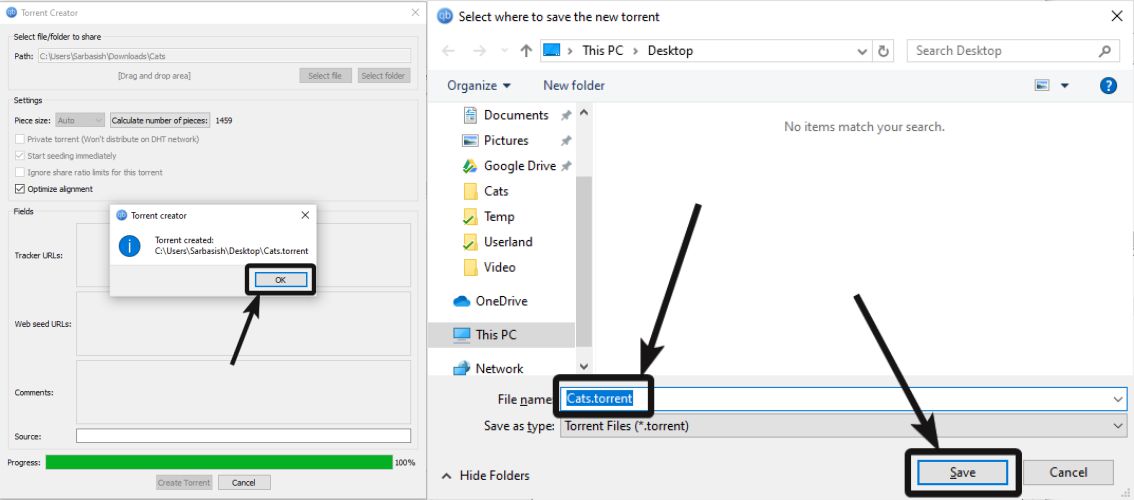
これで、トレント リンクを共有できるようになりました。「キャッツトレント」私の場合は、友人や家族と一緒に、あなたが共有したコンテンツをコンピュータやモバイルデバイスにダウンロードできるようにします。
あなたのコンピュータにシードされている限り、他の人はあなたが作成した torrent をダウンロードできます。したがって、コンピューター上で qBittorrent を実行し続ける必要があります。
作成した torrent をダウンロードする
トレントのダウンロードは、さまざまな Web サイトやマグネット リンクからトレントをダウンロードするのと似ています。他の人も、あなたが作成した torrent ファイルをシードして、同じものをダウンロードしようとする人がコンテンツをすぐに利用できるようにすることができます。
他の人は、別の torrent クライアントを使用して自分のコンピュータに torrent をダウンロードすることもできます。
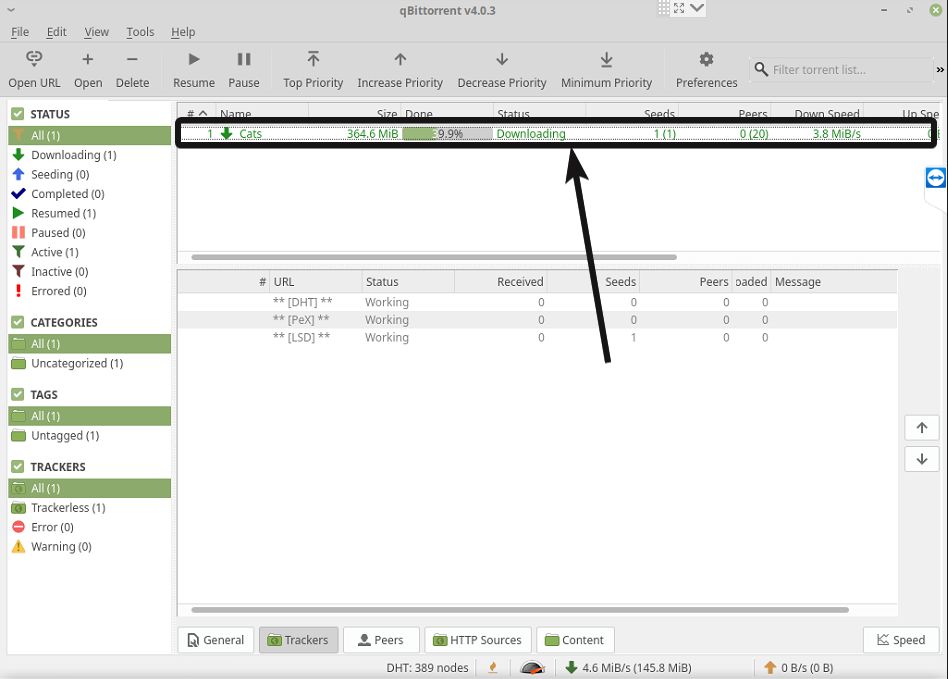
以上、qBittorrent を使用して torrent を作成する方法についての説明でした。チュートリアルに関して何か質問はありますか?以下に同じことをコメントしてください。
別の役立つ記事: